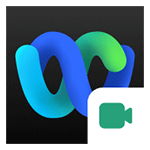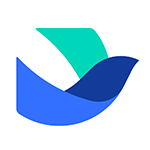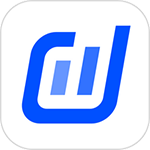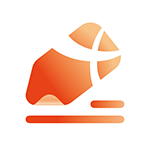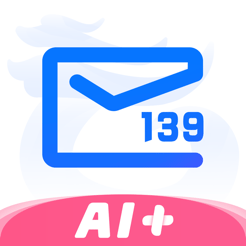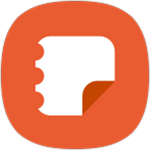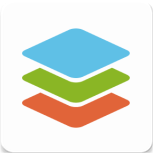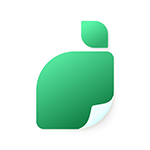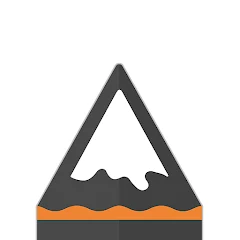webex meeting手机版
官方应用介绍
点此纠错
Webex meet视频会议app最新版是由思科(Cisco)公司开发的一款线上视频会议软件,有了它只需一个账号,无论是IOS还是Android、无论是电脑、平板还是手机,通过手机app即可开启高清视频会议云服务。同时该软件支持共享演示、应用程序、文档和桌面等常用远程办公功能,用户可以使用手机客户端随时随地的接入会议,实现打破空间的限制参加会议,并且加入会议也不需要用户登录账号,极大地提升了用户的办公效率。
Webex meet手机版怎么加入会议
第一种
1、首先就是好友发送给我们的二维码了,我们先进入到app中,可以看见主页的右上角有个扫描的标识,我们点击它;

2、这个时候我们把二维码拿出来扫描就可以了。大家需要注意的是这个扫描无法使用手机相册内的二维码,需要准备2个设备。

第二种
1、进入app,点击屏幕中间的加入会议;

2、进入【加入会议】界面后,我们需要输入我们的会议号或者会议URL,然后填写自己的姓名和电子邮箱,最后点击右上角亮起来的加入就可以了;

3、进入会议后我们可以通过图中标注的位置,选择开启或关闭音频设备,或更换音频接收方式;

4、当然了,除了屏幕互享和视频会议外,这款app还支持用户开启跨设备屏幕展示,当然这需要其他设备与主设备在同一网络环境下才可满足。

app特色
1、在线交流,随时随地视频或文字交流;
2、远程会议,可以随时随地开展会议;
3、添加好友,可以远程添加多个好友;
4、会议群组,一键建立群组非常快捷。
功能介绍
1、Webex meet视频会议app最新版加入并出席任何会议,活动或培训课程;
2、通过 Google 助理和 Google Home Hub 以免提方式使用语音命令;
3、直接从您的日历或可自定义的小部件中无缝加入;
4、直接从您的应用程序安排会议或播放录制文件;
5、可自定义的视频布局;
6、向所有人共享您的屏幕。
更新日志
v44.4.0版本:
小错误修复和改进
特别说明
如果有陌生人给你打电话,并提到要求下载视频会议软件、共享屏幕给别人看,你要当心了,这很可能是诈骗!
应用信息
- 授权免费
- 适用年龄16+
- 包名com.cisco.webex.meetings
- MD56E16A9B741144C86C33915F9A50DE433
- 支持语言简体中文
- 开发者Cisco Systems, Inc
- 隐私政策查看
- 运营商Cisco Systems, Inc
- 应用权限权限
其他版本
-
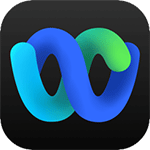
Webex手机app 版本:44.4.0.139大小:441.27MB
相关聚合
- 办公软件大全

- 实用的办公软件大全
- 工作必备app有哪些?在工作中如果没有好的软件工具辅助,那么好用的办公软件大家知道多少呢?现在小编给大家来介绍几款全网好评的办公软件给大家,其中有大家熟悉的钉钉、腾讯会议、wps,还有一些同样非常好用的办公app,比如飞书、microsoft 365 office等等,一起来看看有
-
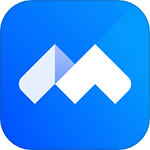
腾讯会议(多人实时视频会议软件) 办公商务 / 办公 127.39MB
-
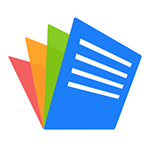
polaris office手机版 办公商务 / 协作 178.79MB
-
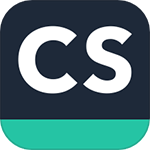
扫描全能王app(CamScanner) 办公商务 / OCR识别 108.12MB
-
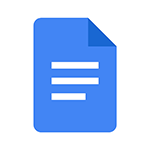
-
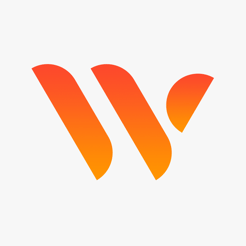
Office文档编辑app 办公商务 / 文档 26.69MB
-

-
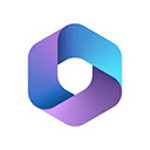
Microsoft 365 (Office) 办公商务 / office 181.27MB
-
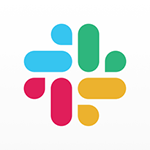
-
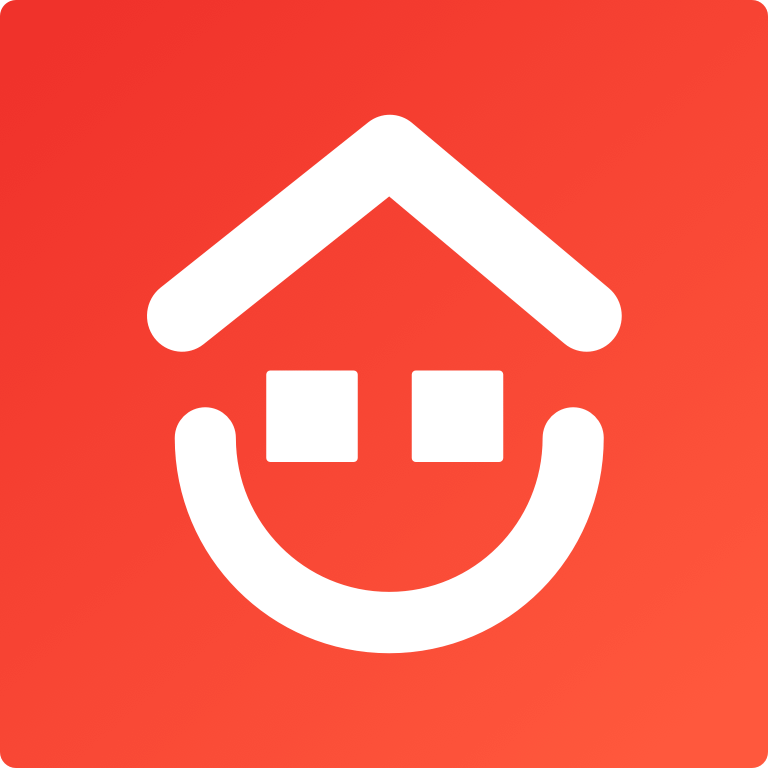
-
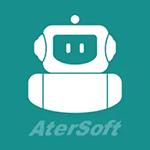
-
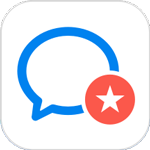
-
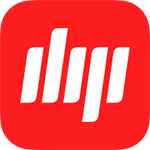
热门文章
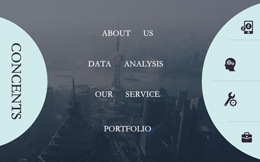 制作ppt的手机软件推荐
制作ppt的手机软件推荐制作ppt手机软件有哪些?大家在外出时往往不hi带上电脑,但是有些时候工作上会有一些急事需要立马进行,如果在外面没办法使用电脑,不如来看看在手机上可以制作ppt的软件吧,包括Google幻灯片app、手机Word文档、Microsoft 365 (Office)、QQ浏览器等等,一定有一款是你在找的
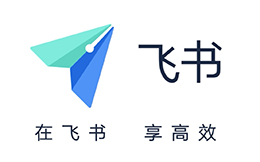 飞书共享屏幕教程
飞书共享屏幕教程飞书如何共享屏幕?小伙伴们在使用飞书进行视频会议的过程中会遇到需要投屏的情况,但却不知道怎么操作,那么该如何投屏呢?小伙伴们不用担心,小编已经为大家准备了详细的操作教程,有需要的小伙伴快跟着小编的教程一起操作吧!